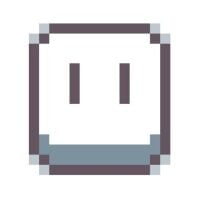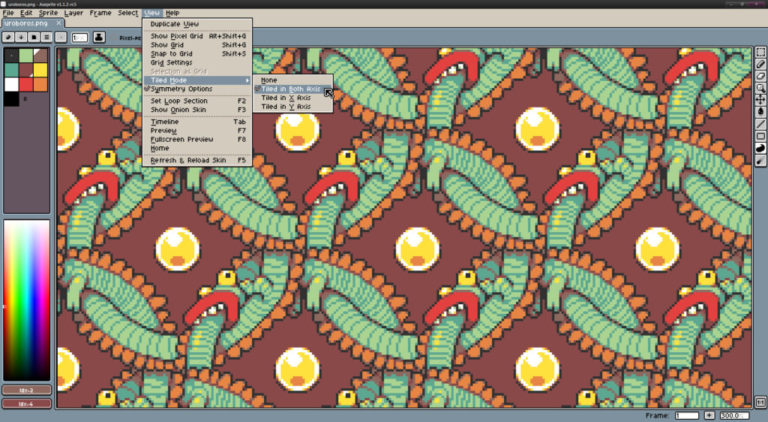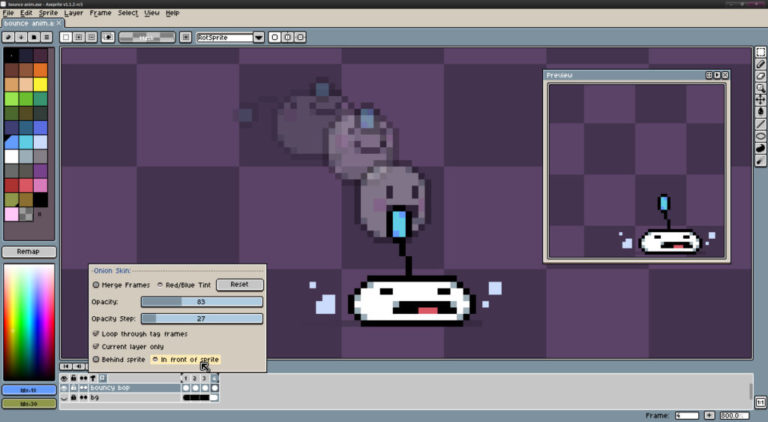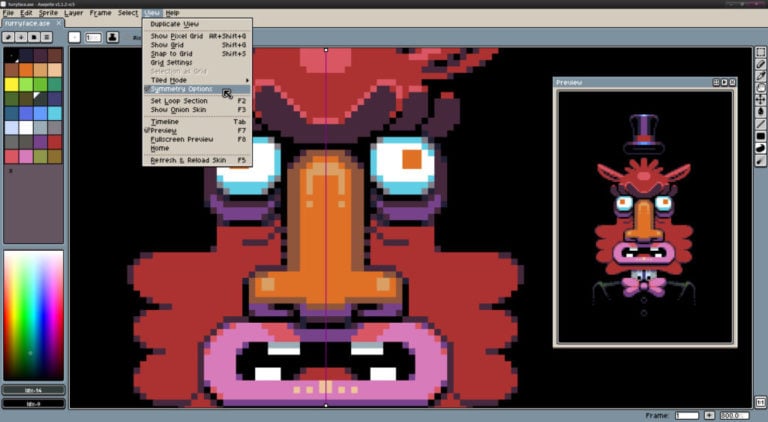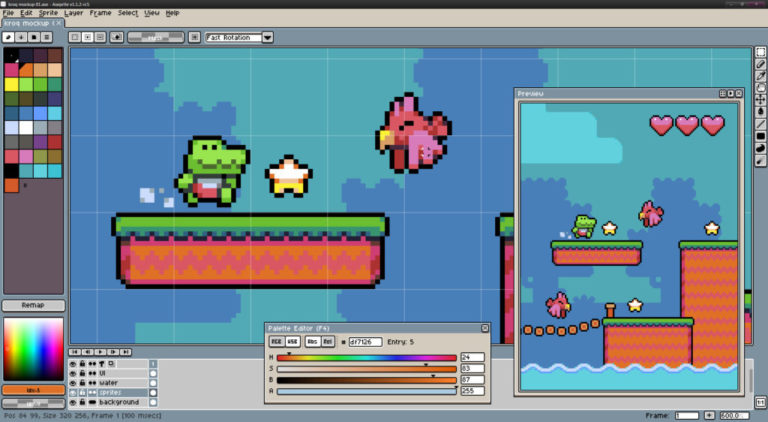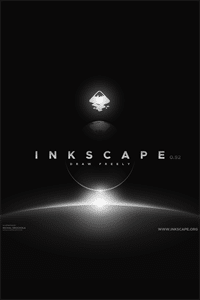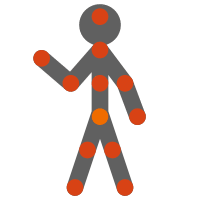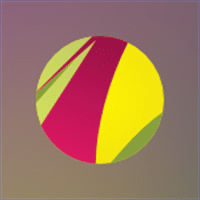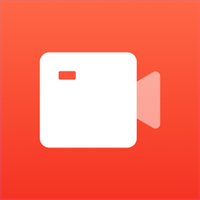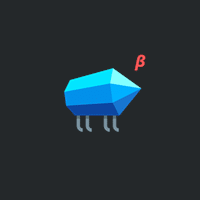Aseprite (Windows용)
설명
Aseprite 는 사용 가능한 도구, 도구 설명 및 권장 사항을 사용하여 2D 애니메이션, 스프라이트, 로고 및 이미지를 픽셀 스타일로 만들 수 있는 유연하고 직관적이며 기능이 뛰어난 그래픽 편집기입니다.
Aseprite는 진입 임계값이 낮습니다. 가상 캔버스와 상호 작용한 적이 없는 초보자라도 빠르게 본질을 파악하고 처음부터 비표준 주제에 대한 짧은 스케치를 준비할 수 있습니다. 원하는 결과를 얻지 못한 경우 지침이 포함된 섹션에서는 계층 간 전환 방법, 프레임 교차 방법 및 환경 렌더링을 위해 다양한 시나리오를 사용할 가치가 있는지 여부를 부지런히 알려주는 단계별 권장 사항과 주제별 비디오를 제공합니다. 분위기를 보존하기 위해.
Aseprite의 기능
Aseprite의 GIF 애니메이션은 복사 및 붙여넣기 기능을 사용하여 쉽게 준비할 수 있습니다. 반복적인 프레임은 다시 칠하거나 몇 시간 동안 조정할 필요가 없습니다. 일부 세부 사항의 위치를 끄고 본질을 유지하는 것이 훨씬 쉽습니다.
빠른 실행 도구 모음을 사용하여 현재 이미지의 투영 모드에서 최근 작업의 결과를 볼 수 있습니다. 실제로 물체의 크기를 비교하고 싶다면 머리 속의 변화를 상상할 필요가 없습니다. 모든 것이 예제에서 볼 수 있습니다.
Aseprite는 RGBA 색상으로 가득 차 있습니다. 적절한 값을 선택하면 캐릭터, 장식 또는 비주얼이 최상의 조명에서 올바른 방식으로 나타납니다.
표준 그래픽 편집기에서 그릴 때 선은 픽셀 아트에 눈으로 그려야 합니다. 들여쓰기에 대해 생각하고 개별 섹션을 건너뛰고 원하는 스타일을 수동으로 생성하는 것이 중요합니다. Aseprite에서 그려진 선은 자동으로 원하는 형식으로 재배열되며 많은 자유 시간을 절약하는 데 도움이 됩니다.
이 서비스의 또 다른 장점은 화면의 일부 요소가 다른 위치에서 반복적으로 나타나는 패턴을 생성할 수 있다는 것입니다. 예를 들어 민들레 밭을 묘사하고 싶다면 10~15개의 꽃만 그리고 나머지는 인공 지능을 사용하여 재현할 수 있습니다.
레이어 작업 방법
Aseprite의 가상 캔버스는 Paint와 Photoshop의 교차점과 유사합니다. 화면에는 그리기 필드 자체와 브러시를 변경하고 색상을 선택하고 레이어를 생성할 수 있는 여러 빠른 액세스 패널이 있습니다. 각 레이어는 해당 메뉴 항목을 사용하거나 Shift + N 조합을 통해 추가됩니다. 전환하려면 Tab을 눌러야 하며 설정은 Shift + P로 호출됩니다.
나머지 요소와 기능은 인터페이스 하단에 표시됩니다. “잠금” 아이콘은 레이어를 선택한 순서대로 잠그는 데 도움이 되고, 눈 아이콘은 가시성을 조정하는 데 도움이 되며, 타임라인에 배치된 포인트는 레이어에 도움이 됩니다. 생성된 콘텐츠에 따라 표시하거나 숨깁니다.
언어 변경 방법
러시아어로 인터페이스의 공식 번역은 아직 Aseprite에 나타나지 않았습니다. 그리고 한계를 극복하는 유일한 방법은 독립 개발자로부터 비공식 크랙을 다운로드하는 것입니다. 하드 디스크에 파일과 함께 아카이브를 저장한 다음 Data 디렉토리에 압축을 푸는 것이 좋습니다.
다음 단계는 Strings and Fonts 폴더에 있는 파일을 바꾸는 것입니다. 작업이 완료되면 인터페이스가 자동으로 친숙한 문자, 단어 및 구문을 획득합니다. 번역은 복잡하지만 뉴스 및 일부 교육 섹션의 러시아어화를 기다리지 마십시오. 이러한 세부 정보는 번역가나 브라우저에 문의해야 합니다.
사진 저장 방법
이미지, 로고 및 스프라이트를 준비한 후 “파일” 메뉴 섹션, “내보내기” 항목(단축키 Ctrl + Alt + Shift + S 조합)은 작업을 필요한 형식으로 저장하는 데 도움이 됩니다. 다음 단계는 품질을 선택하고 카탈로그를 지정하는 것입니다.
추가 정보
- 라이센스 유료
- OS Windows 7, Windows 8, Windows 10
- 카테고리 예술/디자인
- 개발자 aseprite.org
- 콘텐츠 등급 3+